Как управлять умными гаджетами Xiaomi с Apple Watch
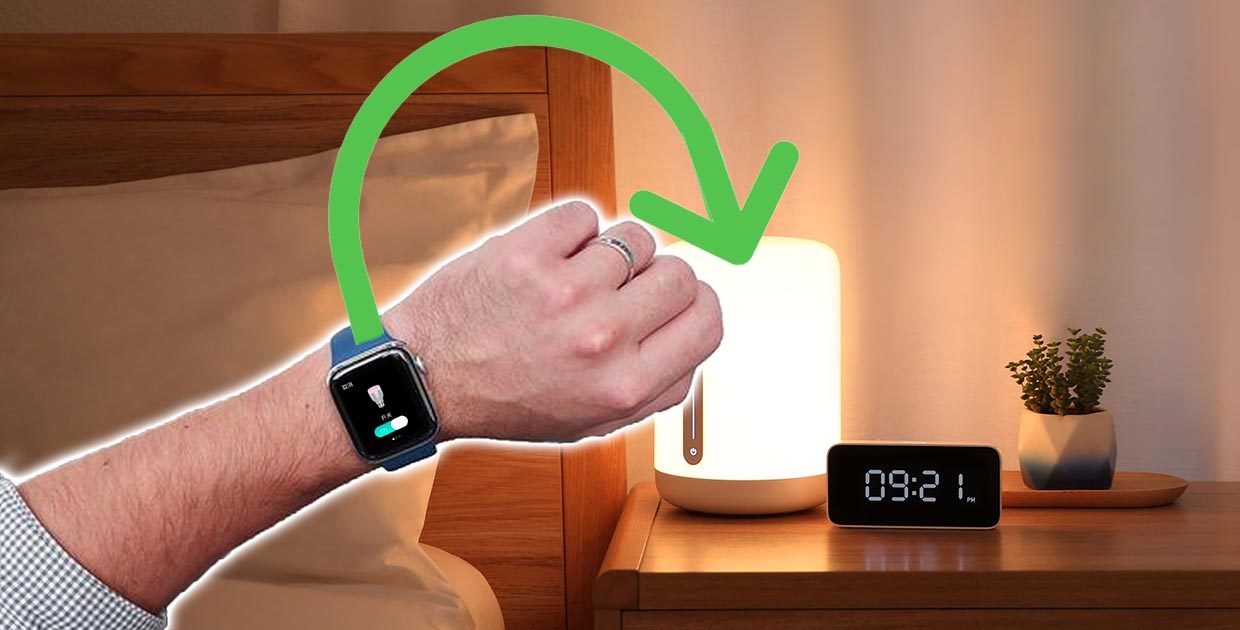
Пришло время включить носимую электронику в систему умного дома. Начнем с фирменных часов Apple и научим их управлять гаджетами Xiaomi, которые уже есть практически у каждого читателя нашего сайта.
Apple Watch смогут стать настоящим пультом для дома и заменой голосовому управления, которое подходит не каждому.
Для кого это нужно
Любой обладатель умных гаджетов и часов от Apple рано или поздно захочет управлять девайсами без смартфона. Устройства с нативной поддержкой HomeKit без проблем добавятся в приложение Дом, а вот большинство гаджетов Xiaomi придется подключать по данной инструкции.
После этого можно будет удаленно управлять устройствами, отслеживать статус датчиков и приборов в доме или активировать заранее настроенные сценарии с включением одного или нескольких устройств.
Способ не самый простой и удобный, но для периодического управления в моменты, когда смартфон не под рукой, пригодится.
Как все настроить
1. Переходим в приложение Watch на iPhone, находим и устанавливаем приложение Mi Home на часы.
2. В приложении Mi Home на iPhone переходим в раздел Автоматизация — Профиль.
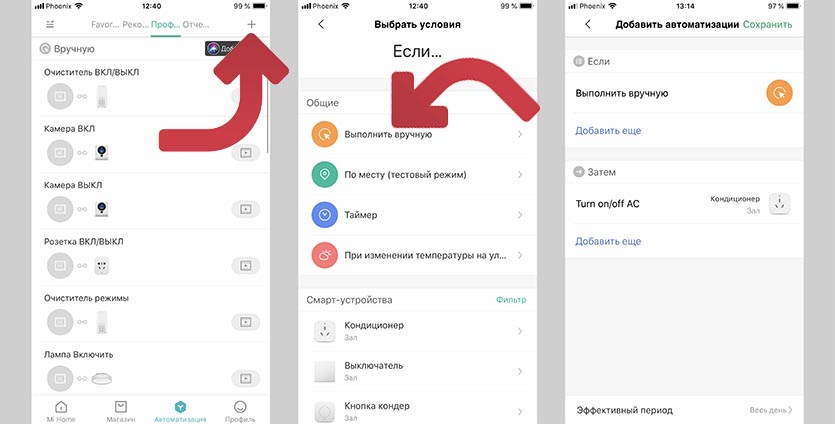
3. Создаем новый сценарий автоматизации, в котором условие срабатывает вручную. Аналогично создается кнопка для активации гаджетов при помощи Siri.
Помните, что нужно указывать только ручное срабатывание сценария без дополнительных условий. При этом у гаджета могу быть и другие сценарии с триггерами для автоматического срабатывания.
Есть возможность задать одну кнопку на включение/отключение устройства или сделать пару отдельных.
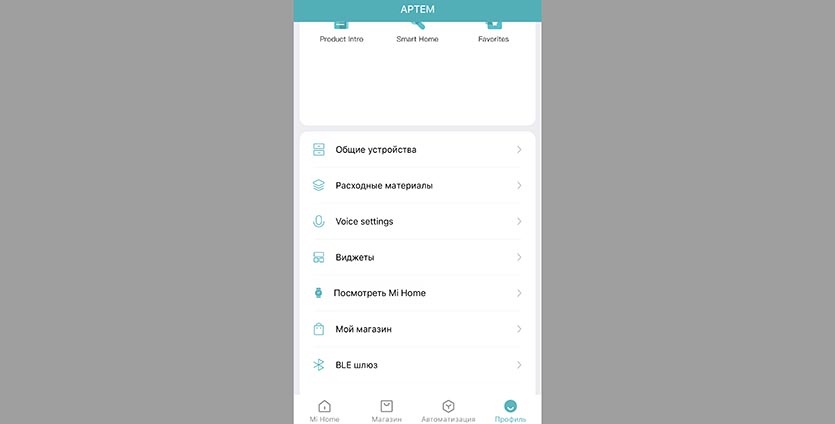
4. После этого в приложении переходим в Профиль — Посмотреть MiHome и ждем загрузку дополнительных панелей.
5. Отмечаем все три поля и переходим в раздел Добавить сценарий.
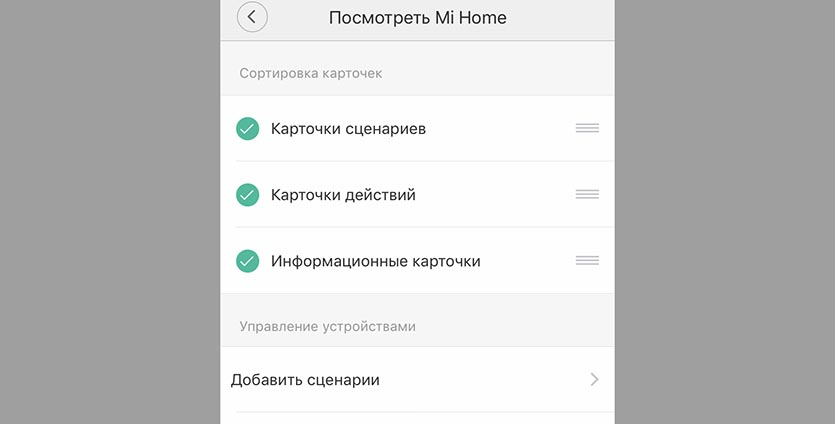
6. Выбираем сценарий, который мы ранее создали в разделе Автоматизация. На часы можно добавить до 16 сценариев. Если использовать каждый для включения и отключения гаджета, то в итоге можно управлять таким же количеством устройств.
7. Подождите несколько минут пока сценарии не прогрузятся на часы. Иногда приходится перезагружать Apple Watch, чтобы сценарии отобразились в приложении.
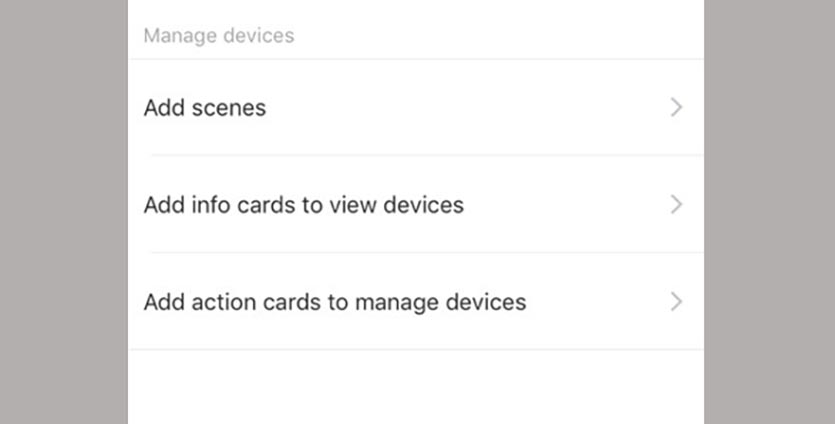
8. Если хотите добавить не простой переключатель, а пульт управления устройством, то вместо раздела Добавить сценарий следует указывать Добавить карточку действий.
Детально настроить такую карточку не получится, переключатели и количество экранов управления устройством зависит исключительно от разработчиков Xiaomi.
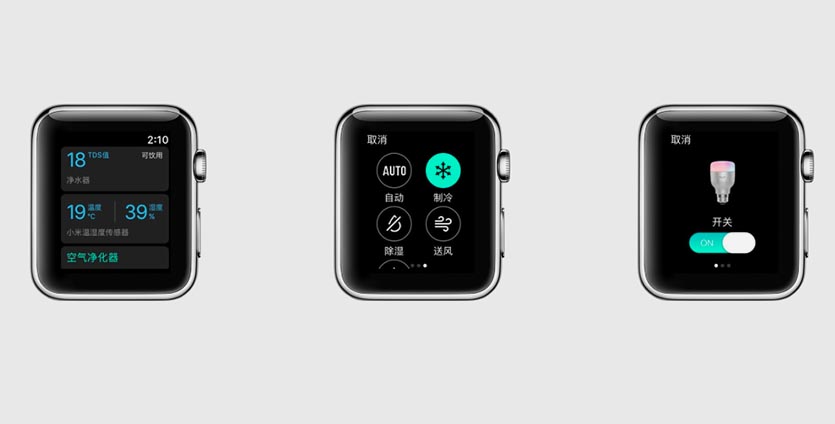
9. Можно добавить информационную карточку в одноименном разделе. Такие карточки можно добавлять для всех датчиков Xiaomi/Aqara и устройств со встроенными измерителям температуры, влажности, освещенности, загрязненности воздуха и т.п.
В этом случае вместо кнопки получим информационную панель в Apple Watch.
Как работает Mi Home на Apple Watch

После настройки и прогрузки сценариев домашними гаджетами можно управлять прямо с часов. Любое из настроенных устройств может быть не только включено, но и переведено в соответствующий режим работы.
Разумеется, следует добавить к сценарию для включения еще один с переключением или выбором режимов работы. Так можно, например, управлять работой кондиционера, который совмещен с умной розеткой или любого светильника от Xiaomi.
К сожалению, при использовании приложения на часах присутствует задержка 3–7 секунд для передачи команды. В большинстве случаев с этим можно мириться, особенно, когда гаджеты включаются на подходе к дому или при выходе их него.
При необходимости голосового управления следует использовать трюк с ярлыками Siri, а для быстрого и беспроблемного управления всеми умными устройствами лучше прокинуть их в HomeKit и управлять из программы Дом.
